وقتی Enter را بعد از تایپ اطلاعات در یک سلول فشار می دهید، اکسل معمولاً اطلاعات شما را ذخیره می کند و سپس به سلول بعدی زیر سلولی که Enter را فشار داده اید منتقل می شود . با این حال می توانید این رفتار را اصلاح کنید:
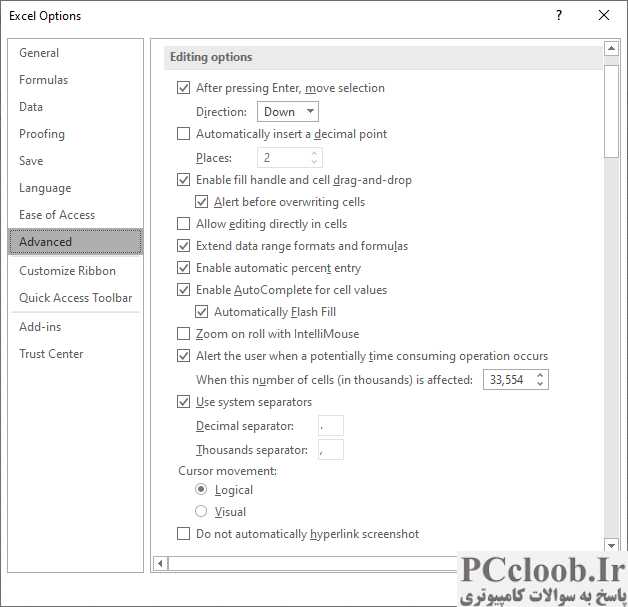
شکل 1. گزینه های پیشرفته از کادر محاوره ای Excel Options.
- کادر محاوره ای Excel Options را نمایش دهید. (در اکسل 2007 روی دکمه Office کلیک کنید و سپس روی Excel Options کلیک کنید. در اکسل 2010 یا نسخه جدیدتر، تب File را در نوار نمایش داده و سپس روی گزینه ها کلیک کنید.)
- در سمت چپ کادر محاوره ای روی Advanced کلیک کنید. (شکل 1 را ببینید.)
- در قسمت گزینههای ویرایش، مطمئن شوید که چک باکس «پس از فشار دادن Enter، انتقال انتخاب» علامت زده شده باشد (به طور پیشفرض باید باشد).
- با استفاده از لیست کشویی Direction، جهت را به دلخواه تغییر دهید. تغییر جهت بر نحوه رفتار اکسل در همه کتابهای کار تأثیر میگذارد.
اگر نیاز به تغییر رفتار کلید Enter بر اساس کتاب به کتاب کار دارید ، ممکن است فکر کنید که خوش شانس نیستید. با این حال، میتوانید از یک کد ماکرو خلاقانه برای تعیین جهتی که میخواهید پس از Enter استفاده کنید ، و هر زمان که کتاب کار فعال میشود، آن کد اجرا شود.
به عنوان مثال، اجازه دهید بگوییم که شما یک کتاب کار خاصی داشتید، و همیشه می خواهید پس از فشار دادن Enter، انتخاب را به بالا منتقل کنید. در این کتاب کار خاص، می توانید کد زیر را به شی thisWorkbook در ویرایشگر VBA اضافه کنید:
Private Sub Workbook_WindowActivate(ByVal Wn As Excel.Window)
bMove = Application.MoveAfterReturn
lMoveDirection = Application.MoveAfterReturnDirection
Application.MoveAfterReturn = True
Application.MoveAfterReturnDirection = xlUp
End Sub
Private Sub Workbook_WindowDeactivate(ByVal Wn As Excel.Window)
Application.MoveAfterReturn = bMove
Application.MoveAfterReturnDirection = lMoveDirection
End Sub
در اینجا دو زیربرنامه جداگانه وجود دارد. اولین مورد هر زمان که پنجره کتاب کار فعال شود اجرا می شود. در این حالت، تنظیمات مربوط به ویژگی های MoveAfterReturn و MoveAfterReturnDirection را در متغیرها ذخیره می کند. (به زودی با این متغیرها آشنا خواهید شد.) سپس ماکرو ویژگی MoveAfterReturn را روی True و جهت را روی xlUp تنظیم می کند. اگر میخواهید بهطور پیشفرض در این کتاب کار خاص مسیر دیگری را طی کنید، به سادگی از یک ثابت اکسل متفاوت مانند xlDown، xlToLeft یا xlToRight استفاده کنید.
هر زمان که پنجره کتاب کار غیرفعال شود، زیرروال دوم اجرا می شود. در این حالت، مقادیر ویژگیهای MoveAfterReturn و MoveAfterReturnDirection به آنچه قبل از فعالسازی کتاب کار بودند، بازنشانی میشوند.
دو متغیر مورد استفاده در این روال ها، lMoveDirection و bMove، باید در قسمت اعلان هر ماژول تعریف شوند. این اجازه می دهد تا متغیرها از هر دو روال بالا قابل دسترسی باشند.
Public lMoveDirection As Long
Public bMove As Boolean